
Právě jste dostali iPhone, co teď? Množství věcí k nastavení může být pro začínající uživatele ohromující, ale How-to Geek je zde, aby vás provedl základními kroky potřebnými k uvedení vašeho iPhone do provozu.
1. Vytvořte účet Apple
Abyste mohli využívat mnoho funkcí telefonu (iTunes, App Store atd.), Budete si muset vytvořit účet Apple. Můžete tak učinit tady , nebo stačí vytvořit jeden, když se zobrazí výzva, když poprvé zapnete iPhone. K vytvoření svého Apple ID budete potřebovat e-mailovou adresu, takže při prvním zapnutí telefonu si ji pamatujte. Pokud již máte zařízení se systémem iOS a Apple ID, můžete jej začít synchronizovat s iCloudem, takže mnoho dat ze starého zařízení lze automaticky stáhnout do nového.
Při prvním přihlášení pomocí Apple ID na iPhonu je také vhodný čas na poskytnutí údajů o vaší kreditní kartě pro budoucí nákupy aplikací a hudby. Pokud s tím nechcete mít problémy, můžete jej kdykoli později zadat v Nastavení> iTunes a App Store> Apple ID> Zobrazit Apple ID> Platební údaje.
2. Naučte se několik tipů pro rychlé použití
Toto není úplný seznam všech dotykových gest, která můžete udělat, ale mělo by to stačit, abyste se dostali po telefonu, abyste mohli snadno postupovat podle zbytku této příručky.
Otevírání aplikací
Dobře, tohle je snadné ... otevřít aplikaci, stačí jednou kliknout na ikonu. Pokud se chcete dostat na jinou stránku, abyste viděli své další aplikace, jednoduše přejeďte prstem v opačném směru (pokud se potřebujete přesunout doprava, přejeďte prstem doleva).
Přesouvání a mazání aplikací
Pokud na několik sekund podržíte ikonu aplikace, všechny vaše aplikace se začnou třást a lze je přesouvat přetažením po obrazovce. Pokud potřebujete jednu smazat, stačí kliknout na X v levé horní části ikony. Ikony, které nezobrazují X, jsou ve výchozím nastavení v telefonu a nelze je odstranit.

Hledejte věci
Přejetím dolů na domovské obrazovce vyvoláte vyhledávání reflektorů, pomocí kterého můžete rychle najít potřebnou aplikaci, kontakt, poznámku, prohledat web nebo jiné věci.
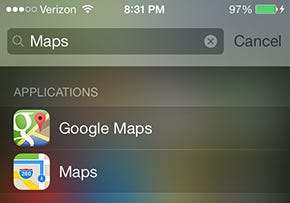
Otevření Control Center
Posunutím nahoru ze spodní části obrazovky se zobrazí ovládací centrum. Můžete být na uzamčené obrazovce nebo na domovské obrazovce a je dokonce přístupná ve většině aplikací (konfiguruje se v Nastavení> Ovládací centrum).
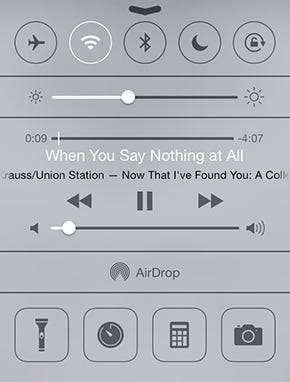
Z této nabídky lze snadno přistupovat k režimu v letadle, WiFi, Bluetooth, nerušit, orientaci na výšku, jasu, hudbě, AirDrop, baterce, časovači, kalkulačce a fotoaparátu.
Centrum oznámení
Přejeďte prstem dolů z horní části obrazovky a přejděte do oznamovacího centra, které bude zobrazovat několik posledních zmeškaných telefonních hovorů, textů, e-mailů atd. Zde se také zobrazí připomenutí, události kalendáře a zprávy z aplikací. Pokud vám tedy něco chybí, můžete se sem podívat a podívat se na svá minulá upozornění. Tuto nabídku můžete dále konfigurovat v části Nastavení> Centrum oznámení.
3. Nastavte e-mailový účet
Kliknutím na aplikaci Pošta zahájíte nastavení e-mailového účtu v novém telefonu. Jednoduše vyberte svého poskytovatele e-mailu a zadejte svou adresu a heslo.
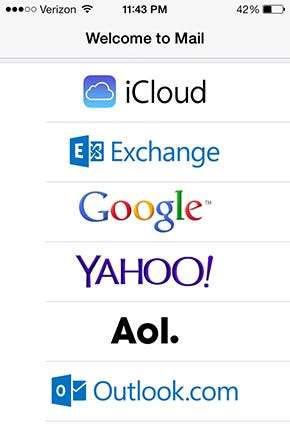
Pokud máte jiný účet, který není spojen s žádnou z těchto e-mailových služeb, jednoduše klikněte na Další v dolní části a ručně zadejte informace o serveru. Sekce nápovědy poskytovatele e-mailu by měla obsahovat pokyny pro ruční zadání těchto informací.
4. Přidejte své informace
Další věc, kterou budete chtít udělat, je říct telefonu, kdo jste. Otevřete kontakty na svém iPhone a kliknutím na znaménko plus v pravém horním rohu vytvořte nový kontakt. Přidání základních informací, jako je vaše jméno, je užitečné pouze v tom, že Siri ví, jak vás má oslovit.
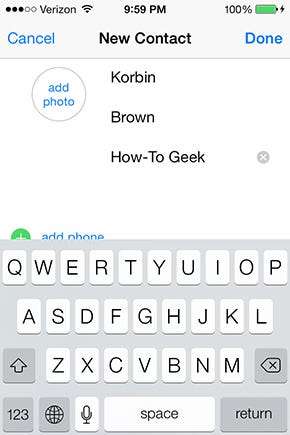
Pokud byste chtěli do aplikace Mapy jednoduše zadat „Domů“ nebo říct Siri „Vem mě domů“ a získat pokyny, které potřebujete, je to místo, kde můžete tyto informace zadat, aby na ně váš telefon mohl později odkazovat. Pokud se trochu posunete dolů, zobrazí se místo pro přidání adres - vyplňte adresu domova, práce nebo jiné adresy, aby vaše konverzace se Siri mohly být neformálnější, když se budete ptát na cestu.
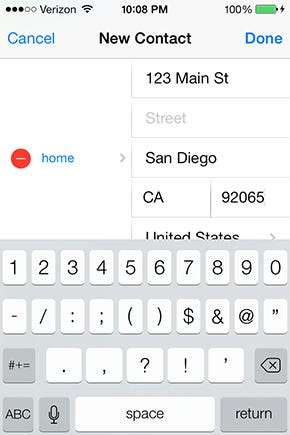
Také se hodí specifikovat jména vašich příbuzných, takže si můžete nechat Siri, aby vám je vytáhla pomocí frází jako „Text moje máma“ a „Kde je moje žena?“
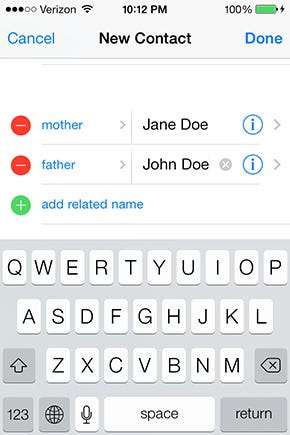
Po nastavení vlastního záznamu kontaktu musíte přejít do Nastavení> Obecné> Siri> Moje informace a přiřadit si kontakt sami sobě. Pokud budete i nadále potřebovat přidávat příbuzné, můžete Siri nechat, aby za vás udělala práci - „Moje žena se jmenuje Jacqueline.“
Díky vašemu nastavení informací Siri rozpozná fráze jako „Připomeň mi, abych vynesl odpad, až se vrátím domů.“
5. Přizpůsobte své kontakty
Zatímco se věnujeme vytváření kontaktů, existuje několik šikovných věcí, které můžete udělat pro přizpůsobení kontaktů, o kterých byste měli vědět. Místo pouhého přidání křestního jména, příjmení a telefonního čísla si přidejte adresu a datum narození. Narozeniny osoby (nebo výročí, nebo cokoli jiného, co se rozhodnete dát) se zobrazí ve vaší aplikaci Kalendáře a s jeho adresou uloženou v kontaktních informacích můžete jednoduše zadat jeho jméno do Map nebo požádat Siri o pokyny k jeho domu.

Svým kontaktům můžete také nastavit vlastní vyzváněcí tón, abyste věděli, kdo volá, aniž byste se museli dívat na telefon. Můžete dokonce změnit způsob, jakým telefon vibruje, když zavolá, a také změnit zvuk, který přehrává, a způsob, jakým vibruje, když od nich obdržíte textovou zprávu.
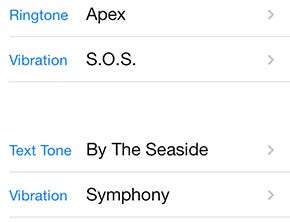
6. Použijte iCloud
Na iCloudu od Apple by vám měly záležet dva hlavní důvody: Zálohuje důležitý obsah ve vašem telefonu a umožňuje vám bezproblémové sdílení tohoto obsahu mezi ostatními zařízeními iOS.
Synchronizace zařízení iOS s iCloud
Nastavení iCloudu najdete v Nastavení> iCloud. V této nabídce uvidíte seznam všeho, co můžete synchronizovat s ostatními zařízeními iOS. Stačí kliknout na tlačítko napravo od každé možnosti u věcí, které chcete sdílet (zelená označuje, že se sdílí).
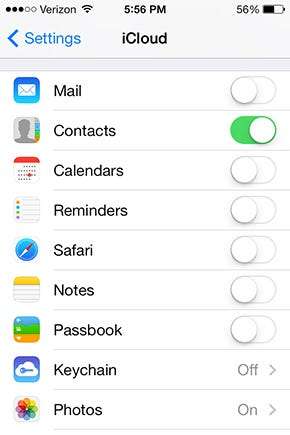
S výše uvedeným nastavením jsou kontakty a fotografie automaticky synchronizovány s jinými zařízeními iOS, která používají stejný účet iCloud, zatímco ostatní nastavení jsou vypnutá.
Zálohování obsahu pomocí iCloud
iCloud by se nemělo používat jako jediné řešení zálohování , zejména pro fotografie, ale můžete je použít k uložení některých důležitých informací a jako dočasná záloha vašich fotografií, dokud je nebudete moci správně zálohovat jiným způsobem (na externí pevný disk, Dropbox atd.).
Přejděte do Nastavení> iCloud> Úložiště a zálohování. Ve spodní části obrazovky uvidíte možnost povolit iCloud Backup, která „Automaticky zálohuje vaši kameru, účty, dokumenty a nastavení, když je tento iPhone připojen, uzamčen a připojen k Wi-Fi. “
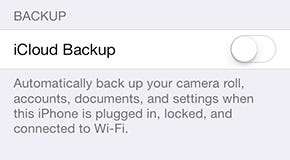
Jak jsme již zmínili v dříve propojeném článku, iCloud má poměrně málo omezení, takže se nespoléhejte na to, že to nebude nic víc než funkce, která poskytuje polovičatou zálohu části obsahu vašeho telefonu. Jeho schopnost synchronizovat vaše kontakty, události kalendáře, připomenutí a některé další věci se všemi vašimi zařízeními Apple se však může ukázat jako neuvěřitelně pohodlná.
7. Použijte funkci Najít můj iPhone
Pokud jste stále v nabídce nastavení iCloud, měli byste se ujistit, že máte zapnutou funkci Najít můj iPhone. V případě, že svůj iPhone ztratíte, můžete jej najít na mapě, nechat jej přehrát zvuk (i když je tichý), poslat zprávu někomu, kdo možná zvedl váš telefon, uzamknout jej, vymazat a zabránit další osobě v aktivaci.

Kromě jednoduchého zapnutí této funkce není třeba provádět žádnou konfiguraci. Přihlaste se do iCloudu nebo vytáhněte aplikaci Najít můj iPhone na jiném zařízení iOS a můžete svůj iPhone vyhledat a vyzkoušet některé funkce, pokud chcete.
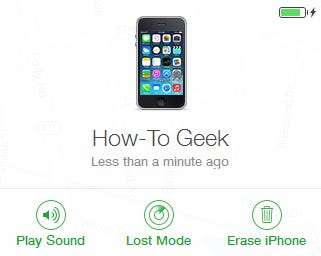
Můžete dokonce zjistit, kolik vydrží baterie vašeho telefonu a zda se aktuálně nabíjí.
8. Použijte funkci Najít přátele
Pomocí aplikace Najít přátele můžete najít své přátele a rodinu, pokud mají iPhone.
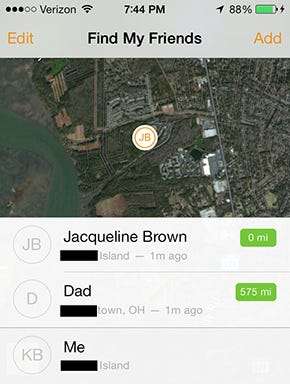
Když poprvé získáte telefon, budete muset přidat kontakty, u kterých chcete sledovat polohu. Otevřete aplikaci, klikněte na Přidat v pravém horním rohu a - to je nepříjemná část - zadejte jejich e-mailovou adresu, kterou používají se svým iPhone / iTunes. Pokud tyto informace neznáte, budete se muset zeptat, jaký e-mail používají, což by také pravděpodobně byla vhodná doba, abyste se jich zeptali, jestli jim nevadí, že si od té chvíle zachováte schopnost sledovat každý jejich pohyb.
Obdrží žádost, aby vám umožnili zobrazit jejich polohu, a po jejím přijetí pravděpodobně pošlou také protinávrh pro informace o vaší poloze. Pokud kdykoli nechcete, aby vaši přátelé znali vaši polohu, můžete v aplikaci klepnout na „Já“ a zvolit skrytí vaší polohy.
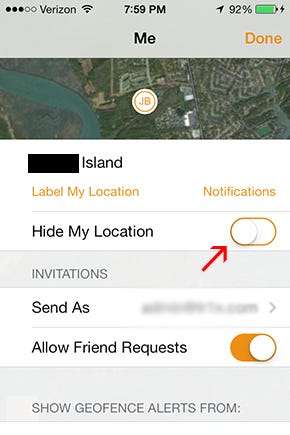
9. Nakonfigurujte nastavení sociálních sítí
Chcete-li nastavit funkce sdílení a zapnout / vypnout oznámení pro vaše účty na Facebooku, Twitteru a dalších sociálních sítích, otevřete Nastavení a při trošce rolování dolů uvidíte možnosti. Nastavení je samozřejmé, stačí kliknout na každé z nich a přihlásit se pomocí svého uživatelského jména a hesla. Poté můžete ve stejné nabídce nakonfigurovat související nastavení.
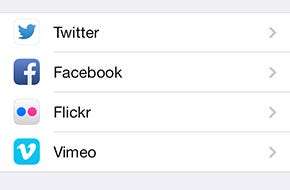
Další informace o tom, co můžete s novým iPhone dělat, naleznete na našem webu a vyhledejte další skvělé průvodce.







